Jak změnit čas pauzy Siri na iPhone

Dobu pauzy Siri můžete upravit, abychom měli více času na rozhovor se Siri. Níže uvedený článek vás provede změnou času pozastavení Siri na iPhone.

Když používáte Siri , bude před provedením příkazu chvíli čekat, než domluvíte. Ne každý však umí mluvit jasně a rychle, aby Siri plně porozuměla obsahu a provedla operaci. To vede k nesprávným akcím nebo Siri nepochopí význam toho, co říkáte. Pokud ano, můžete upravit čas pauzy Siri, abychom měli více času mluvit se Siri jasně. Níže uvedený článek vás provede změnou času pozastavení Siri na iPhone.
Pokyny ke změně doby pozastavení Siri na iPhone
Krok 1:
V rozhraní iPhone se nejprve dostanete do části Nastavení telefonu . Poté v tomto rozhraní přejděte dolů a klikněte na Usnadnění .
Krok 2:
Dále kliknete na nástroj Siri pro úpravu. Nyní v rozhraní pro nastavení Siri uvidíme sekci Siri pause time to adjust . Aktuální čas čekání na Siri je výchozí s průměrným časem.
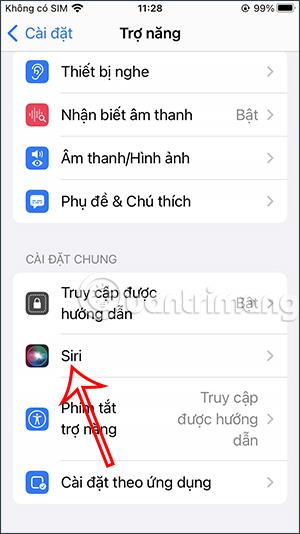
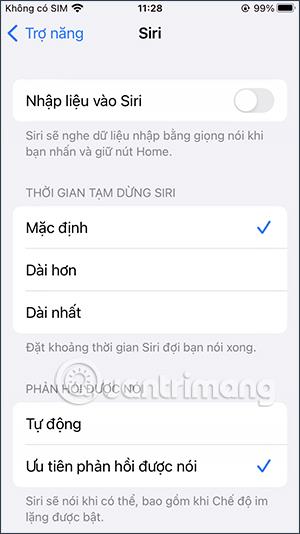
Krok 3:
Zvolíme delší nebo nejdelší dobu čekání na Siri, kterou chceme. Pokud chcete, aby Siri trochu prodloužila čekací dobu, ale ne výrazně, klikněte na Delší. Pokud chcete, aby Siri počkala, až domluvíte dlouhou, významnou dobu, stiskněte Nejdelší.
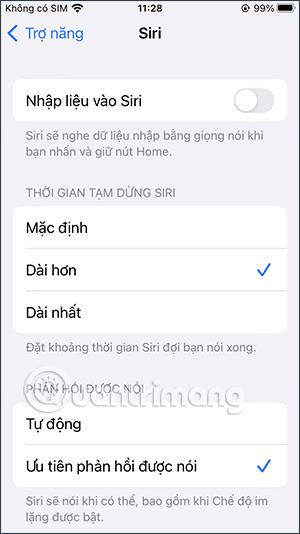
Poté, co změníte dobu čekání Siri, dokud nemluvíte, virtuální asistent se okamžitě použije na Siri a můžete aktivovat Siri pro kontrolu.
Kontrola zvuku je malá, ale docela užitečná funkce na telefonech iPhone.
Aplikace Fotky na iPhonu má funkci vzpomínek, která vytváří sbírky fotografií a videí s hudbou jako ve filmu.
Apple Music se od svého prvního spuštění v roce 2015 mimořádně rozrostla. K dnešnímu dni je po Spotify druhou největší platformou pro placené streamování hudby na světě. Kromě hudebních alb je Apple Music také domovem tisíců hudebních videí, nepřetržitých rádiových stanic a mnoha dalších služeb.
Pokud chcete ve svých videích hudbu na pozadí, nebo konkrétněji nahrát přehrávanou skladbu jako hudbu na pozadí videa, existuje velmi snadné řešení.
Přestože iPhone obsahuje vestavěnou aplikaci Počasí, někdy neposkytuje dostatečně podrobná data. Pokud chcete něco přidat, v App Store je spousta možností.
Kromě sdílení fotografií z alb mohou uživatelé přidávat fotografie do sdílených alb na iPhone. Fotografie můžete automaticky přidávat do sdílených alb, aniž byste museli znovu pracovat s albem.
Existují dva rychlejší a jednodušší způsoby, jak nastavit odpočítávání/časovač na vašem zařízení Apple.
App Store obsahuje tisíce skvělých aplikací, které jste ještě nevyzkoušeli. Mainstreamové hledané výrazy nemusí být užitečné, pokud chcete objevovat unikátní aplikace, a pouštět se do nekonečného rolování s náhodnými klíčovými slovy není žádná legrace.
Blur Video je aplikace, která rozmaže scény nebo jakýkoli obsah, který chcete v telefonu, a pomůže nám tak získat obrázek, který se nám líbí.
Tento článek vás provede instalací Google Chrome jako výchozího prohlížeče v systému iOS 14.









